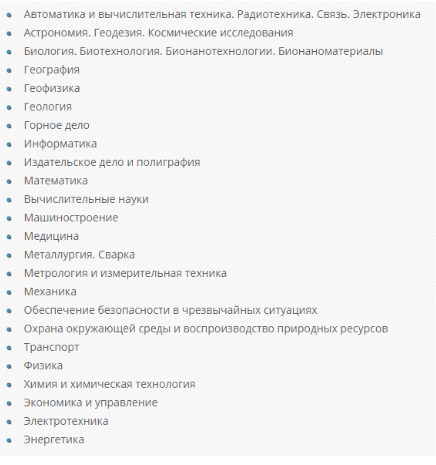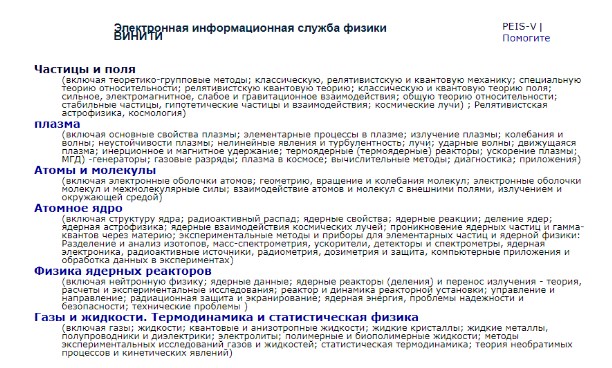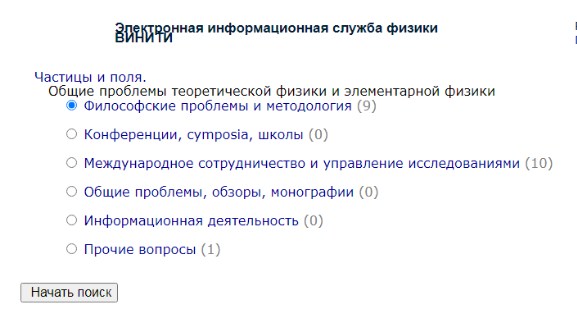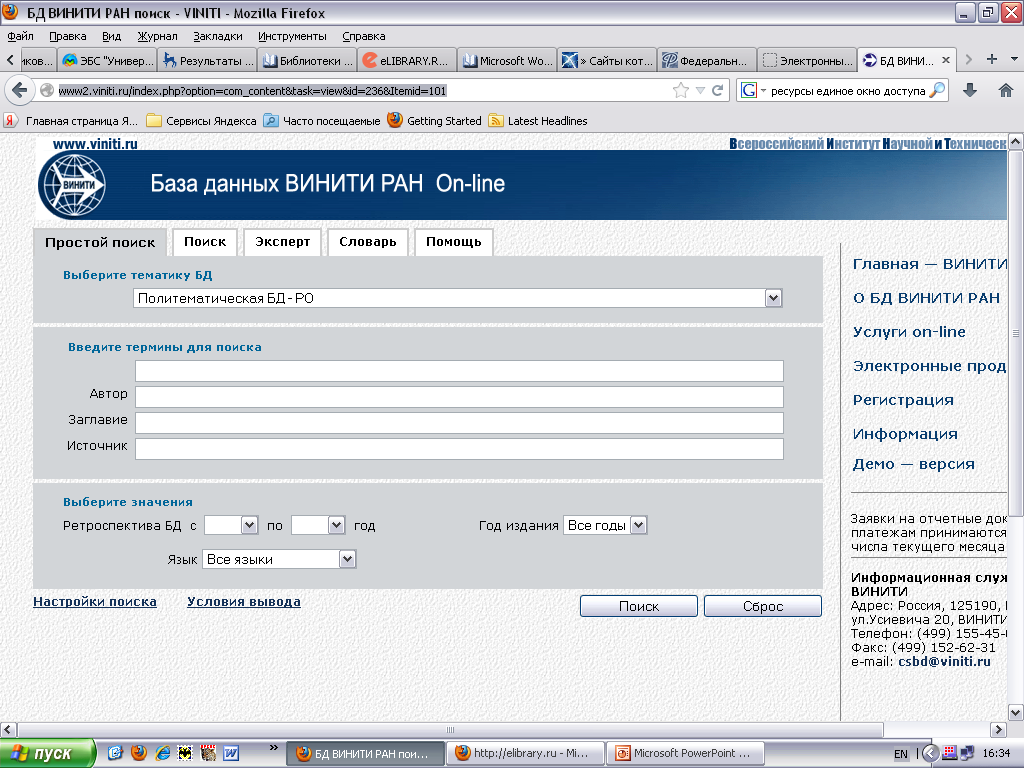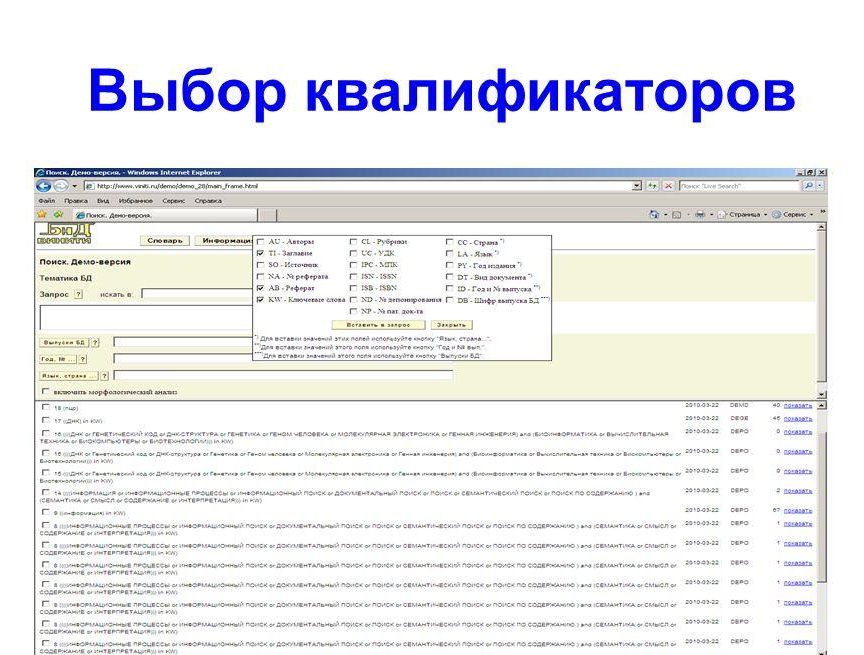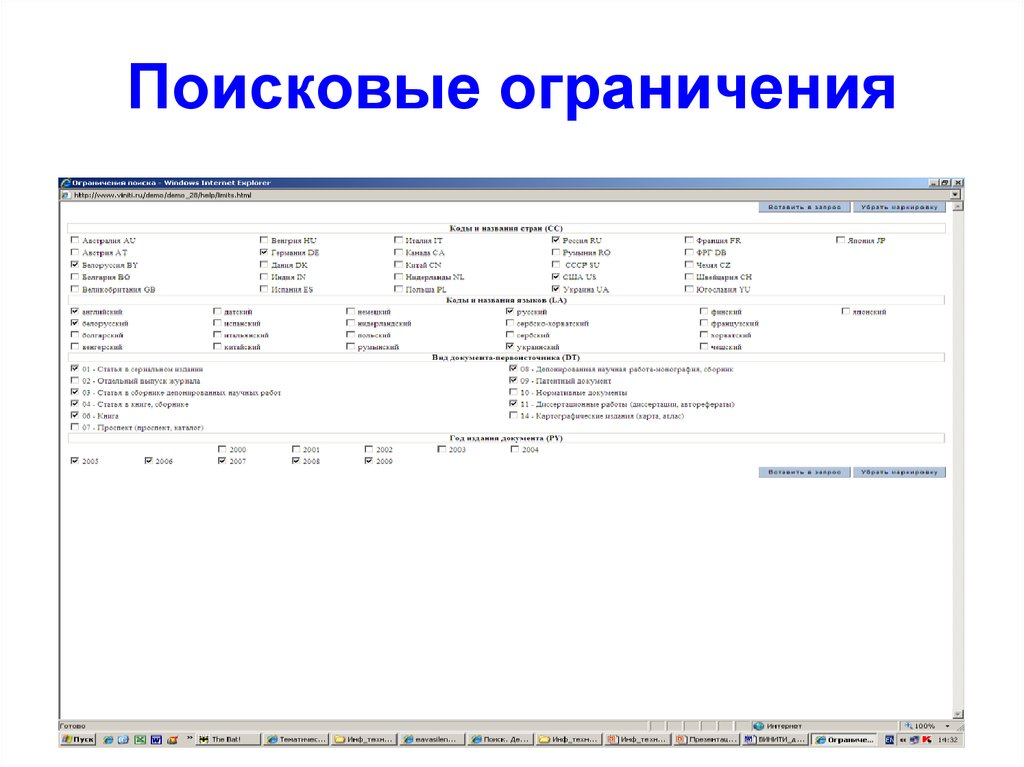Рано или поздно перед каждым из нас появляется важный вопрос: как найти качественную информацию и не оплошать с недостоверными источниками? Информации в Сети много, но вот её релевантность слишком важна, чтобы использовать первый попавшийся источник как истину в последней инстанции. На самом деле, это не так сложно. Давайте разбираться!
[Upd]: Из-за технической неполадки пришлось с помощью администрации сайта и подсайта распубликовать статью, чтобы всё исправить. Изменений в материале нет.
Конечно, если просто необходимо найти какое-то определение или произвести уточнение уже имеющихся данных, можно просто воспользоваться Гуглом (или любой другой доступной поисковой системой), но, когда речь заходит о более серьёзных изысканиях, на них уже нельзя всецело полагаться.
Стоит отметить, что данная статья посвящена поиску достоверной научной информации в виде статей, диссертаций, журналов и прочей специализированной литературы. Она рассчитана на людей, которые нашли какую-то интересную научную информацию и желают проверить её релевантность.
Где и как стоит искать информацию?
Для начала, необходимо определить, что именно Вас интересует – научные статьи или патенты.
Для описания первого случая стоит ввести условные обозначения:
[1] – Индексирует русскоязычные источники информации (РИНЦ);
[2] – Не индексирует русскоязычные источники информации;
[3] – Интерфейс поддерживает русский язык;
[4] – Интерфейс на английском языке;
[5] – Для использования необходима регистрация.
А теперь, после указания всех ключей, можно перейти к списку источников:
-
Научная электронная библиотека. Это российский информационный портал, в котором собраны электронные версии журналов по теме технологии, науки, химии, медицины и образования. [1, 3, 5]
- Академия Google. Поисковая система научной электронной литературы от Google. Максимально проста и удобна в использовании. В результатах поиска выдаёт ссылки на различные журналы/статьи/диссертации/рефераты и многое другое, что может послужить источником информации. [1, 3, 4]
- Поисковая система научных публикаций. Не хранит полные тексты научных статей, зато выдаёт ссылки на публикации вместе со всей информацией (автор, дата публикации, аннотации, DOI). [3]
- ПоискВАК. Ищет публикации из перечня ВАК старого списка. [1, 3]
- ScienceDirect. Является крупнейшим в мире ресурсом информации о науке, технологии и медицине. Часть журналов находятся в свободном доступе. [1, 4]
- Science Research Portal. Способна производить полнотекстовый пойск. Содержит множество крупных издательств — Elsevier, Highwire, IEEE, Nature, Taylor & Francis и др. Может искать информацию в открытых научных базах данных. [1, 4]
- CiteSeer Publications ResearchIndex. Индексирует статьи в формате PDF. Многие статьи можно бесплатно скачать. Также способная выдавать информацию о публикации (автор, дата публикации, аннотации, DOI). [4]
-
Ingenta. Включает в себя описание англоязычных научных статей. Пополняется начиная с 1988 года и имеет в своей базе более 13 миллионов записей. [2, 4]
-
Scopus. Огромная база данных, индексирующая более 22 тысяч различных журналов. Есть издания на русском языке. В свободном доступе только каталог авторов. [2, 4, 5]
-
CAS Source Index (CASSI) Search Tool. Представляет собой ресурс по поиску информации о журналах, индексируемых CAS (Chemical Abstracts Service), начиная с 1907 года (аббревиатура и полное название, ISSN и др.). [4]
-
Википедия. Как мы все знаем, Вики – свободно редактируемый источник информации, но в конце интересующей Вас статьи может быть приведён список используемой литературы, по которой можно произвести дальнейший поиск. [1, 3, 4]
Как скачать статью, если её нет в открытом доступе?
Ответом на этот вопрос послужат 2 всем известных источника:
- Sci-hub
- Library Genesis
Если интересующей Вас статьи нет в свободном доступе, то узнав DOI и введя его в строке поиска первого источника, можно получить доступ к необходимой информации.
При использовании второго источника достаточно в строке поиска указать автора или название статьи.
Патентный поиск
Это более сложный метод поиска информации, включающий в себя отбор документов и данных касательно определённой темы. Обычно требует много времени и сил. А если этим занимается какая-то специализированная организация, ещё и много денег.
Для него так же существуют собственные базы данных:
-
Федеральный институт промышленной собственности. Есть бесплатный ограниченный доступ к базам. Получить его можно зайдя в кабинет на странице поиска используя в качестве логина и пароля слово «guest», написанное строчными буквами.
-
Всероссийский институт научной и технической информации (ВИНИТИ). Доступ платный.
-
Международный центр научной и технической информации (МЦНТИ). Есть бесплатный доступ.
-
Государственная публичная научно-техническая библиотека (ГПНТБ). Предоставляет бесплатный поиск в базах данных, в том числе к базам авторефератов диссертаций.
- Всемирная организация по интеллектуальной собственности.
-
Европейская патентная организация.
P.S. Автор не агитирует использовать пиратские методы получения научных статей или информации и напоминает, что очень важно поддерживать издательства – так они смогут и дальше выпускать научную литературу. Эта информация является совершенно открытой.
P.P.S. Напоминаю о существовании прекрасного Дискорд-сервера, где всем начинающим авторам окажут посильную поддержку.
Вузы, подключенные к антиплагиату
Содержание
- ВИНИТИ РАН Антиплагиат – официальный сайт онлайн
- Как проверить текст бесплатно в ВИНИТИ РАН Антиплагиат
- Проверка текста в ВИНИТИ РАН Антиплагиат ВУЗ с помощью сервиса
- Как повысить уникальность для ВИНИТИ РАН Антиплагиат бесплатно
- Заказать повышение уникальности текста до 85% за минуту
ВИНИТИ РАН Антиплагиат — это программа проверки на плагиат, установленная во Всероссийском институте научной и технической информации Российской академии наук для выявления заимствований в любых текстовых работах. Этот материал посвящен сервису ВИНИТИ РАН Антиплагиат, где мы постараемся рассказать об основных его характеристиках и том, какие есть способы повысить уникальность текста бесплатно.
ВИНИТИ РАН Антиплагиат – официальный сайт онлайн
ВИНИТИ РАН Антиплагиат – официальный сайт Всероссийского института научной и технической информации Российской академии наук, который специализируется исключительно на выявлении и проверке на плагиат текстовых работ. Данный сервис можно найти по следующей ссылке https://viniti.antiplagiat.ru.
Его можно спутать с бесплатным Антиплагиат ру, так как он имеет похожий дизайн. Однако, несмотря не внешнее сходство, преподавательский сервис имеет гораздо больше преимуществ в отличие от бесплатных онлайн-программ. К ним относятся довольно быстрый процесс проверки, наличие больших информационных баз и десятка поисковых модулей.
Как проверить текст бесплатно в ВИНИТИ РАН Антиплагиат
Данный сайт предназначен для преподавателей и чтобы войти в него, необходимо иметь доступ. Так как же проверить текст бесплатно в ВИНИТИ РАН Антиплагиат? Мы раскроем несколько секретов, которые вам помогут это сделать.
Так как сайт предназначен для преподавателей, каждый из них имеет логин и пароль, и ваша задача – суметь их убедить поделиться этими данными с вами. Постарайтесь вспомнить, кто из них относится к вам более дружелюбно и с уважением. Если вы будете достаточно убедительны и искренни, преподаватель не сможет вам отказать.
Научный руководитель, который следит за вашей научной работой и курирует ее, также может вам помочь с логином, ведь чем выше отметка вашей работы, тем благоприятнее ситуация для него самого.
Также загляните на кафедру или в институтскую библиотеку, там также имеются входные данные от личного кабинета сервиса.
Мы сделали специальное видео, в котором рассмотрели особенности применения университетской системы выявления заимствований:
Проверка текста в ВИНИТИ РАН Антиплагиат ВУЗ с помощью сервиса
Каждый из студентов, кто по тем или иным причинам не смог получить доступ к системе, должен понимать, что есть еще один выход – проверка текста в ВИНИТИ РАН Антиплагиат ВУЗ с помощью онлайн-сервиса.
Быстрая проверка уникальности текста на сайте Анти-антиплагиат.рф всего за 99 рублей составит краткий отчет по вашей работе за 2-3 минуты. Данная услуга укажет уровень плагиат и цитирования, выведет все ссылки на те сайты, которыми пользовались во время создания текста.
Услуга полной проверки работы за 249 рублей сформирует подробный анализ документа, сделает выделение всех заимствований, плюс ко всему выдаст справку о прохождении проверки в системе Антиплагиат ВУЗ.
Как повысить уникальность для ВИНИТИ РАН Антиплагиат бесплатно
Если вы считаете, что написав выпускную и поставив последнюю точку, работа над ней завершилась, то вы ошибаетесь. Проверка, скорее всего, покажет высокий уровень плагиата, поэтому так важно знать, как повысить уникальность для ВИНИТИ РАН Антиплагиат бесплатно.
Один из наиболее популярных методов среди не только студентов, но и копирайтеров является подбор синонимов к словам. Синонимайзер — онлайн-программа по автоматическому подбору слов может значительно облегчить ваш труд.
Пересказ текста своими словами довольно хорошо и быстро может поднять антиплагиат.
Рерайт — полная правка каждого предложения в тексте, требует большого количества времени и терпения, но дает отличные результаты.
Заказать повышение уникальности текста до 85% за минуту
Заказать повышении уникальности текста до 85 % вы можете на сайте Анти-антиплагиат.рф. Специалисты сервиса разработали новый метод, позволяющий за пару минут повышать антиплагиат работы до нужного вам процента.
Кодировка текста не изменяет в документе ни единого слова, поэтому этот метод так популярен.
Чтобы заказать данную услугу, вам нужно зайти на сайт, кликнуть на кнопку «повысить уникальность» на главной странице сервиса и прикрепить свою работу, указав электронный адрес для оправки готовой работы после обработки. Кстати, оплатить услугу, вы можете после того, как получите свой заказ на вашу электронную почту.
Полезные материалы по теме:
Антиплагиат — от «А» до «Я» : Интересные факты и обходы
Повысить уникальность онлайн — 5 лучших сайтов
Как поднять антиплагиат — реальный пример
Как повысить оригинальность текста в антиплагиате
Повысить оригинальность текста — 20 лучших способов
Антиплагиат — обзор сайта, отзывы, видео
С каждым днем количество знаний увеличивается, становится сложнее удерживать в памяти все, что содержится даже в небольшой области науки.
Для современного исследователя важно понимать, где он может найти нужные для него сведения и как их получить. Работа каждого ученого наполовину состоит из поиска необходимых знаний в специальной литературе. Но важным остается найти не все, что можно, а все что нужно и потому был создан реферативный журнал, в котором собраны рефераты всех существующих публикаций и распределены для удобства поиска.
Издательство реферативного журнала
Реферативный журнал это периодическое издание, выпускаемое с 1952 года Всероссийским институтом научной и технической информации (ВИНИТИ) Российской Академии Наук. Для каждой области науки выделен свой журнал, в котором размещают информационные сведения определенной сферы научных исследований. До половины ХХ века на каждые 300 научных журналов выпускался один РЖ ВИНИТИ. Научные сведения распределены согласно библиографическим записям.
Институт находится в Москве по адресу ул. Усиевича, д.20
Сведения в журнал заносятся по:
- монографиям;
- диссертациям;
- депонированным научным работам;
- патентным документам;
- научным статьям.
В РЖ ВИНИТИ заносятся публикации из следующих источников:
- периодические издания;
- книги;
- сборники;
- труды;
- конференции;
- конгрессы;
- симпозиумы.
Реферативный журнал состоит из сводных томов и отдельных выпусков.
Сводные тома
В 24 сводных тома объединен 191 выпуск реферативного журнала. Каждый том содержит рефераты и анаграммы к публикациям по определенной научной сфере.
Ниже указаны все области науки и техники, которые включены в периодическое издание реферативного журнала:
Каждый год в РЖ размещается больше 800 000 документов. Больше 40% относится к источникам, расположенным на территории России. В состав реферативного журнала входит 24 сводных тома, которые в свою очередь разделяются на 182 выпуска. Для получения доступа к каждому выпуску необходима отдельная подписка.
Структура журнала
Состав РЖ:
- Сводный том. Здесь отражены публикации по всем отраслям науки и техники.
- Выпуск. Входит в состав сводного тома и отражает информацию по разделам всех отраслей науки и техники.
- Отдельный выпуск. Собирается информация о публикациях межотраслевого характера. Отдельный выпуск может быть посвящен отдельному направлению и иметь самостоятельное значение.
Каждый реферат имеет следующую структуру, которая позволяет быстро понять содержание публикации и использовать ее в исследовательских целях:
- Номер реферата по порядку.
- Наименование статьи на русском языке.
- Наименование статьи на языке оригинала.
- Перечисляются авторы публикации.
- Наименование источника, где данная статья размещена. Название издания дается в сокращенном варианте.
- Год, когда труд был опубликован.
- Номер тома, где данная статья отражена.
- Номер выпуска.
- На какой странице размещена статья.
- На каком языке издан труд в первоисточнике.
- Реферат.
- Адрес первого автора.
- Библиография.
Периодичность выхода реферативного журнала составляет 12 номеров в год. Отдельные выпуски или журналы могут выпускаться намного чаще, если в этом возникает необходимость.
Что представляет собой база данных Винити РАН
База данных ВИНИТИ РАН является федеральной базой, в которой собраны российские и зарубежные статьи, освещающие разные направления точных и технических наук. Сбор информации в базу стал осуществляться с 1981 года. Каждый месяц данные обновляют. Отмечается ежегодное пополнение базы на 1 миллион документов. Всего в БД ВИНИТИ РАН содержится 28 тематических фрагмента, которые содержат больше двухсот разделов. Доступ к данным предоставляется на условиях подписки.
Как осуществлять поиск библиографической информации по физике ВИНИТИ РАН
Электронная информационная служба по физике PEIS-V (Physics Electronic Information Service by VINITI представляет собой систему поиска информации в библиографическом справочнике, где собраны данные по физике ВИНИТИ РАН. Благодаря данной службе, специалисты имеют возможность намного раньше ознакомиться с содержанием всех публикаций, в которых затронута тема физики. Важно, что поисковая система дает данные не только по отечественным источникам, но и сведения, содержащиеся в иностранных периодических изданиях и других источниках.
Результатом поиска по электронным журналам становится вывод гиперссылки на аннотацию статьи. После чего пользователем оформляется запрос на предоставление полного доступа к нужной публикации.
Действия пользователя для работы с информационной службой:
- Войти на официальный сайт http://peisv.viniti.ru/.
- На экране появится перечень всех разделов физики, по которым когда-либо были публикации. Выбирается нужный раздел.
- На экране появляется следующий список с разделами выбранного направления.
- Открывается следующий раздел, где можно выбрать нужную тему статьи нажать «Начать поиск».
Результатом поиска становится список статей в виде ссылок и всей информации о публикации.
С 1 июня 2018 года база данных электронной информационной службы по физике не обновлялась.
Как пользоваться электронным каталогом Винити РАН
Электронный каталог отличается от классического понимания каталога в библиотеке. Здесь регистрируются вся научно-техническая литература, которая находилась в пользовании ВИНИТИ РАН. Данные о трудах остаются даже, если сам источник был отослан в фонд других библиотек или вернулся к владельцам.Каждый желающий может воспользоваться сервисом Электронного каталога ВИНИТИ РАН. По запросу пользователя дается развернутое библиографическое описание с аннотацией.
Пользование базой данных Всероссийского института научной и технической информации открыто только для зарегистрированных пользователей. Можно воспользоваться демо-версией страницы, но здесь функционал ограничен.
Поиск начинается с выбора тематики базы данных ВИНИТИ РАН и ввода запроса, который можно ограничить обрезанным главным словом с $ на конце. Система понимает этот знак, как необходимость поиска однокоренных слов. Например, для «систем$» результатом поиска будет: система, систематический, систематизированный и т.д.
Далее выбирается классификатор:
Введение поисковых ограничений:
Подведем итоги. В век, когда информации становится все больше, возникает необходимость в каталогах, где данные будут систематизированы в максимально удобный формат. Потому Реферативный журнал ВИНИТИ РАН не потеряет актуальности, пока проводятся исследования в области точных и технических наук.
- Главная
- Новости
Возобновлён доступ к базе данных ВИНИТИ РАН
Вниманию читателей: в Российской государственной библиотеке вновь заработал доступ к базе данных ВИНИТИ РАН.

Реферативная база отечественных и зарубежных публикаций по естественным и техническим наукам Всероссийского института научной и технической информации Российской академии наук (ВИНИТИ РАН) — одна из крупнейших в России. База содержит материалы Реферативного журнала ВИНИТИ РАН начиная с 1981 года. База делится на тематические фрагменты, каждый из которых включает документы по определенной отрасли науки и техники. Отбор публикаций для БД ВИНИТИ осуществляется из мирового потока
научно-технической
литературы, поступающего в ВИНИТИ и содержащего около миллиона публикаций в год. Поиск и просмотр записей возможен в краткой (автор, название, ключевые слова) и полной форме (библиографическое описание и краткий реферат).
Доступ к БД ВИНИТИ предоставляется с компьютеров сектора
справочно-библиографического
обслуживания, комн. А212. Здесь же вы можете получить квалифицированную помощь по использованию ресурса.
Полный список доступных читателям РГБ удалённых сетевых ресурсов
1. Презентация 3
Базы данных
Всероссийского института
научной и технической
информации
ВИНИТИ РАН.
2. Поиск в банке данных ВИНИТИ
База данных (БД) ВИНИТИ РАН — одна из крупнейших в
России баз данных по естественным, точным и
техническим наукам.
Включает материалы РЖ (Реферативного журнала)
ВИНИТИ с 1981 г .
Общий объем БД — более 26 млн. документов.
БД формируется по материалам периодических изданий, книг,
фирменных изданий, материалов конференций, тезисов, патентов,
нормативных документов, депонированных научных работ, 30%
которых составляют российские источники.
БД ВИНИТИ пополняется ежемесячно, а тематический фрагмент
Химия — 2 раза в месяц.
Документы БД содержат библиографию, ключевые слова,
рубрики и реферат первоисточника на русском языке.
БД включает 29 тематических фрагментов и более 230 выпусков БД, а
также генерируемую с 2001 года единую политематическую БД,
объединяющую все тематические фрагменты, кроме «Математики», и
отдельный выпуск «Экономия энергии».
3. Поиск в банке данных ВИНИТИ
Шифр
фрагмента БД
Генерация с
Автоматика и
радиоэлектроника
АВ
1981
Астрономия
АС
Биология
Вычислительные науки
Название тематического
фрагмента БД
Название
тематического
фрагмента БД
Шифр
фрагмента
БД
Генерация с
Машиностроение
МН
1981
1989
Медицина
MD
1998
BI
1981
Металлургия
МТ
1981
VN
1997
Механика
МХ
1985
EX
1987
Генетика
GE
1981
Обеспечение безопасности
при чрезвычайных
ситуациях
География
GG
1991
Охрана окружающей среды
ОС
1981
Геология
GL
1985
Сварка
СВ
1981
Геофизика
GF
1986
Транспорт
TR
1984
Горное дело
GD
1981
Физика
FI
1983
Издательское дело и
полиграфия
IP
1985
Физико-химическая
биология и биотехнология
FB
1981
Информатика
IN
1982
Химия
СН
1981
Коррозия и защита от
коррозии
KR
1981
Экономика
промышленности
ЕК
1985
Лекарственные растения
LR
1991
Экономия энергии
EE
2002
Математика
MA
1997
Электротехника
EL
1981
Энергетика
EN
1981
4.
• Чтобы получить доступ к базе данных
ВИНИТИ
необходимо зарегистрироваться в
качестве пользователя БД ВИНИТИ.
Незарегистрированным пользователям
ознакомиться с возможностями поиска
в БД ВИНИТИ позволяет Демо-версия,
страницы которой открываются с
помощью одноимённого пункта правого
меню.
5. Базы Данных ВИНИТИ в режиме on-line
6. Поисковый бланк
7.
• Страница предназначена для :
— проведения простого поиска по
всему тексту документа (первая строка
ввода области «Введите термины для
поиска»);
— для поиска по библиографическим
данным (строки Автор, Заглавие,
Источник).
8.
9.
10. Выбор базы данных
Прежде чем начать поиск, необходимо
выбрать нужную тематическую область
(первоначально установлена
«Политематическая БД ВИНИТИ»). В
открывающемся списке «Тематика БД»
щелчком мыши выберите нужный
тематический фрагмент БД ВИНИТИ.
11. Выбор Базы данных
12. Поиск
Для повышения эффективности и комфортности
поиска система предоставляет пользователю
комплекс специальных средств:
автоматизация ввода ограничений,
кратковременное и долговременное хранение
запросов,
формирование сводок о предоставленных
услугах и наличии средств пользователя,
выбор выходных форм,
средства морфологического анализа.
13. Ввод запроса
Для включения в запрос фрагментов (неполных)
слов следует использовать специальный знак
усечения — $ в конце слова без пробела.
Использование усечения слов позволяет найти все
слова, начинающиеся с заданного фрагмента.
Например, фрагменту ИНФОРМ$ соответствуют
слова: ИНФОРМАЦИЯ, ИНФОРМАТИКА,
ИНФОРМАЦИОННЫЙ и др.
Возможно задание ограничения на максимальное
число символов после знака $:
Например, фрагменту ИНФОРМ$5 соответствуют
слова ИНФОРМАЦИЯ, ИНФОРМАТИКА, но не
ИНФОРМАЦИОННЫЙ.
14. Ввод запроса
Можно ограничивать поиск отдельными элементами
(полями) описания документа. Обращение к отдельным
элементам описания документа может быть задано в строке
запроса с помощью квалификаторов, примыкающих к
поисковым терминам.
Квалификатор может быть:
• положительным (пробел in пробел имя поля или имена
нескольких полей, разделенных запятыми). Например:
инфо$ in SO — поиск только в одном элементе данных:
источник (SO)
инфо$ in SO,TI — поиск в двух элементах данных: источник
(SO) и заглавие (TI).
• отрицательным (пробел notin пробел имя поля или
имена нескольких полей, разделенных запятыми).
Например: инфо$ notin SO — поиск во всех элементах
данных, кроме источника (SO).
15. Выбор квалификаторов
16. Специфика ввода поисковых слов
Авторы (поле AU)
При вводе данных об авторах, составителях и т.д. все пробелы и
разделительные знаки между фамилиями, именами (или
инициалами) и другими составными частями заменяются на знак
— (дефис), объединяющий их в одно слово.
Например: Иванов-А-А, Van-der-Klink-J-J
Если нет уверенности в полном имени автора, используйте знак
усечения $, например, Иванов$
Индекс МПК (поле IPC)
В индексе международной патентной классификации (МПК)
удаляются предшествующий индексу номер редакции и все
пробелы. Например: С10G25/00
Источник (поле SO)
В сокращенном заглавии издания все пробелы и разделительные
знаки заменяются на знак — (дефис), объединяющий составные
части заглавия в одно слово. Например: FID-News-Bull
Номер депонирования (поле ND)
Имеет следующую структуру: номер – шифр центра депозитария
и год (два или с 2000 года – четыре символа).
Например: 297-В90; 1871-В2000
17. Специфика ввода поисковых слов
Номер ПД (патентного документа) (поле NP)
Вводится слитно без дефиса, запятых, точек или пробелов между
цифрами. Например: 4286841
Номер реферата (поле NA)
Вводится без пробелов, буквы — кириллические. Буквенный индекс
вида документа в конце номера реферата при поиске может быть
заменен знаком усечения.
Например: 99.03-81.280$ (вместо 99.03-81.280Деп.).
ISBN (поле ISB)
В международном стандартном номере книги (ISBN) цифровые
группы соединяются знаком — (дефис).
Например: 3-7985-0831-3
ISSN (поле ISN)
В международном стандартном номере сериального издания (ISSN)
четырехзначные цифровые группы соединяются знаком – (дефис).
Например: 0074-025Х
При написании поисковых слов могут использоваться буквы
латинского или кириллического алфавитов в верхнем или нижнем
регистрах и цифры.
Подстрочные и надстрочные индексы пишутся, соответственно, в
квадратных и в фигурных скобках.
Например: Н2 как Н[2]; C13 как C{13}
18. Поисковые ограничения
19. Соединение поисковых слов
Для соединения поисковых слов в строке запроса
используются логические (or, and, not) и позиционные
(same, adj) операторы.
Оператор
Действие
or
В документе должно встретиться хотя бы одно из слов,
соединенных данным оператором.
and
В документе должны присутствовать оба слова,
соединенные данным оператором.
not
В документе должно встретиться первое слово и не
должно второе.
same
То же, что и AND, но слова должны находиться в одном
поле.
adj
Оба слова должны встретиться одно за другим.
Например: (водоем$ or озер$) and (очист$ or охран$);
металл$ adj (анализ$ or определен$)
20. Ввод терминов
• Найти при поиске документы, содержащие
все слова, начинающиеся с заданного
фрагмента (неполного слова) позволяет
специальный знак усечения — $ в конце слова
(без пробела).
Можно задать ограничение на
максимальное число символов после знака $:
например,
фрагменту информ$5 соответствуют слова информатика, информация, но не
информационный.
21.
• Излишне короткий фрагмент слова может
объединять слова далёкие по смыслу.
Например, фрагмент инф$объединяет такие
слова как инфляция, инфинитив,
информация и др.
При включении в текст запроса слов без
знака усечения во избежание потери
информации в процессе поиска по
умолчанию подключается морфологический
анализ, обеспечивающий поиск всех
словоформ слова (например: анализ,
анализа, анализом и т.п.).
22.
• Используя «Настройки поиска» его
можно отключить.
Нецелесообразно включение в
запрос неинформативных слов таких,
как предлоги, союзы, частицы и т.п. Эти
слова игнорируются системой при
обработке текста запроса.
23. Специфика ввода
• Для некоторых терминов следует учитывать
специфику их ввода:
— аббревиатуры, обозначения должны
записываться с большой буквы (или
большими буквами)
в соответствии с общими правилами их
написания в текстах;
— обозначения химических элементов и
витаминов записываются только на латинице
(например: химические элементы In или Ca витамины — А, B, PP);
24.
• — греческие буквы для поиска записываются
словами (пример: альфа);
— подстрочные и
надстрочные индексы пишутся,
соответственно, в квадратных и в фигурных
скобках:
Н2 как Н[2]; C13 как C{13}.
• Поисковый термин должен быть заключён в
апострофы, если он содержит символы | : & (
) $ или совпадает по написанию с одним
из операторов, использующихся для
соединения поисковых слов.
Квадратные или фигурные скобки
используются только для представления
индексов и УДК.
25. Настройки поиска
• При вводе на страницах «Простой поиск»,
«Поиск» и «Эксперт» терминов без знака
усечения поиск будет выполняться строго
по заданным словоформам, т.к.
морфологичекий анализ по
умолчанию отключён. Для поиска не только
заданной, но и всех словоформ термина,
например, анализ, анализа, анализом и т.д.
необходимо подключить морфологический
анализ. Для этого используется специальное
окно, открывающееся по ссылке «Настройки
поиска» в нижнем левом углу указанных
поисковых страниц.
26.
• С помощью настройки поиска можно
также исключить из результатов поиска
документы, повторяющиесяв разных
разделах одного и того же тематического
фрагмента и/или заимствованные из других
тематических фрагментов.
(Для Политематической БД использование
данной настройки не нужно, поскольку все
повторяющиеся документы исключаются при
формировании этой БД).
27.
• Установите пометку в нужном чекбоксе и
нажмите кнопку «Применить», чтобы
задействовать настройки поиска, отличные от
заданных по умолчанию.
Если поиск выполнялся с применением
настроек, отличных от заданных по
умолчанию, то в «Истории поиска» в графе
«Найдено» после результирующего
количества документов и на странице с
результатами поиска появятся специальные
пометки: (м) — при подключённом
морфологическом анализе и (б/з) — при
удалении заимствованных документов.
28. Результаты поиска
• Результаты поиска могут быть представлены двумя
способами (в Демо-версии — только способ 1):
1. Если при выполнении поиска в нижнем меню
страницы открыта «Справка» (установлена по
умолчанию), то результатом поиска будет страница с
документами в бесплатной краткой форме.
• 2. Если при выполнении поиска в нижнем меню
страницы пользователем открыта «История
поиска», то первоначальным результатом поиска
будет новая запись в «Истории поиска» с количеством
найденных документов. Щёлчок на количестве
найденных документов откроет страницу с
документами в бесплатнойкраткой форме.
29. Поисковый запрос
30. Результаты поиска
31.
• Результаты поиска могут быть представлены двумя
способами (в Демо-версии — только способ 1):
1. Если при выполнении поиска в нижнем меню
страницы открыта «Справка» (установлена по
умолчанию), то результатом поиска будет страница с
документами в бесплатной краткой форме.
• 2. Если при выполнении поиска в нижнем меню
страницы пользователем открыта «История
поиска», то первоначальным результатом поиска
будет новая запись в «Истории поиска» с количеством
найденных документов. Щёлчок на количестве
найденных документов откроет страницу с
документами в бесплатнойкраткой форме.
32. Меню страницы с результатами поиска в краткой форме включает пункты:
• Показать — открывает страницу с документами в
выбранной (платной) форме;
• Экспорт — запускает процесс загрузки файла с
документами в выбранной (платной) форме в
заданном формате и кодировке на компьютер
пользователя;
• Назад к запросу — возвращает на поисковую
страницу, с которой ранее выполнялся поиск;
• Словарь — переход на словарную страницу;
• Условия вывода — позволяет изменить условия
вывода;
• Убрать маркировку — удаляет пометки из чекбоксов;
• Помощь — открывает помощь по работе с системой.
33.
• Последний пункт «Показать PDF» появляется только
при работе с тематическим фрагментом
«Математика» и открывает документы в формате
PDF.
• Показать или экспортировать отмеченные документы
(в Условиях вывода должна быть задействована
опция «Отмеченные») можно:
1. Постранично — на текущей странице отмаркировать
документы, подлежащие показу или экспорту, и
выполнить нужную операцию, затем перейти к
следующей странице.
2. Просмотреть все страницы с документами,
маркируя нужные документы на каждой странице, а
затем выполнить нужную операцию.
34. Меню страницы с документами в выбранной форме включает пункты:
• Печать — позволяет напечатать только документы
текущей страницы без дополнительных элементов
оформления;
• Сохранить — сохраняет только документы текущей
страницы без дополнительных элементов
оформления;
• Назад к запросу — возвращает на поисковую
страницу, с которой ранее выполнялся поиск;
• Словарь — переход на словарную страницу;
• Помощь — открывает помощь по работе с системой.
35.
• В процессе экспорта документов (при работе
в IE) сначала появляется окно «Загрузка
файла», где пользователю предлагается
открыть или сохранить этот файл.
(Внимание! К моменту появления окна
«Загрузка файла» документы уже переданы
на компьютер пользователя и произошло
списание денежных средств со счёта,
поэтому, для корректного выполнения
операции экспорта нужно нажать кнопку
«Сохранить» и в следующем открывшемся
окне «Сохранить как…» продолжить
стандартный процесс сохранения файла с
документами на компьютере пользователя.
36. Формы вывода документов
• После проведения поиска найденные
документы первоначально представлены в
краткой форме (бесплатной). Возле каждого
документа имеется чекбокс. Первоначальный
анализ и отбор документов целесообразно
проводить по краткой (бесплатной) форме,
устанавливая пометки в чекбоксах только тех
документов, которые необходимо открыть в
выбранной (платной) форме. Выбранную в
условиях вывода форму открывают пункты
меню «Показать» (вывод на экран) и «Экспорт»
(для записи в файл).
37.
38. Представление результатов краткая форма
39. Форма «Библиография с рефератом»
40. Сохранение запросов
Сохранение запросов может осуществляться в
двух режимах: кратковременного хранения –
«История поиска» и долговременного хранения –
«Архив запросов».
Архив запросов
«Архив» предназначен для долговременного
хранения выполненных запросов.
Поместить запрос в «Архив» можно из
«Истории поиска».
41. Словарь и его использование при поиске
При составлении запроса можно обратиться к словарю
системы. Словарь содержит все слова, кроме незначащих,
исключаемых по списку стоп-слов, из документов БД.
Просмотр словаря помогает выбрать нужные для запроса
слова, определить целесообразную глубину их усечения.
Для каждого элемента списка сообщается количество
документов, в которых встретилось слово и частота его
встречаемости.
Например, для фрагмента ИНФОРМ:
ИНФОРМАТИВНОСТИ(2,3)
ИНФОРМАТИВНОСТЬ(2,2)
ИНФОРМАТИВНЫЕ(1,1)
ИНФОРМАТИЗАЦИИ(44,46)
ИНФОРМАТИЗАЦИЮ(1,1)
ИНФОРМАТИЗАЦИЯ(104,132)
ИНФОРМАТИКА(91,108)
и др.
42.
• Знак усечения целесообразно использовать в тех
случаях, когда требуется ограничить число символов
в задаваемом фрагменте термина,
например, информаци$3.
Обратите внимание, насколько отличаются списки
словоформ, полученные с использованием
ограничения на число символов и без ограничения.
Можно ограничить отбор слов конкретным
элементом данных (полем), выбрав нужное из
раскрывающегося списка «Искать в». В этом случае в
правую часть выводится список слов без частотных
данных.
• Щелчок мыши на любой из найденных словоформ
аналогичен проведению поиска по данному термину,
т.е. результатом будет страница с краткой формой
найденных документов.
43. Словарь и его использование при поиске
44. Словарь и его использование при поиске
45. Словарь и его использование при поиске
46. Результаты поиска и формы их представления
Вывод результатов поиска осуществляется
поэтапно.
После проведения поиска в нижней части страницы
«Поиск» – «История поиска» формируется
сообщение, содержащее текст запроса, дату поиска,
имя БД, в которой проводился поиск, сведения о
количестве найденных документов и гиперссылку
«Показать». По щелчку на этой гиперссылке
открывается бесплатная краткая форма описания
документов. Затем, после анализа результатов
поиска в краткой форме и выбора условий вывода –
платная выбранная форма.
47. Условия вывода
Условия вывода позволяют задать:
• форму вывода (в дальнейшем «выбранная форма») в
виде: «Библиография», «Библиография с
рефератом», «Расширенное описание документа»,
«Заданные поля»
• Параметры вывода документов на экран:
Порция (кол-во документов) — 20 док., 50 док., 100
док. на одной экранной странице
Что показать в выбранной форме из краткой
формы — отмеченные или все документы из порции
• Параметры выгрузки документов: Формат
выгрузки выбранной формы — Text, CSV
Что выгрузить — отмеченные из порции или все
найденные по запросу
48. Краткая форма описания документа
порядковый номер документа из числа
найденных при поиске;
авторы;
заглавие документа;
ключевые слова;
рубрики ГРНТИ и ВИНИТИ;
идентификатор выпуска.
49. Представление результатов краткая форма
50. Выбранная форма
Форма «Библиография с рефератом» включает
следующие элементы описания документа:
• порядковый номер документа (из числа
найденных при поиске);
• автор и место работы автора;
• заглавие;
• источник;
• реферат;
• идентификатор выпуска.
51. Форма «Библиография с рефератом»
52. Выбранная форма
Форма «Расширенное описание документа» включает
следующие элементы:
• порядковый номер документа;
• автор и место работы автора;
• заглавие;
• источник;
• реферат;
• ключевые слова;
• страна;
• номер реферата в соответствующем РЖ ВИНИТИ;
• вид документа-первоисточника;
• рубрики ГРНТИ и ВИНИТИ;
• индексы универсальной десятичной классификации
УДК;
• ISSN издания;
• ISBN издания;
• идентификатор выпуска.
53. Форма «Расширенное описание документа»
54. Состав данных
Описания документов в БД ВИНИТИ включают
следующие элементы данных (поля), используемые для
поиска и вывода.
Таблица. Начало
Элемент Имя
Содержание элемента
Авторы
AU
Фамилии и имена (инициалы) индивидуальных авторов,
составителей, редакторов, перечень лиц, участвующих в
сотрудничестве, место выполнения работы.
При вводе запроса пробелы и все разделительные знаки
в именах и фамилиях заменяются на знак – (дефис),
объединяющий их в одно слово.
Например, Grain-Jan-K
Место выполнения работы предназначено только для
вывода.
Вид
документа
DT
Вид документа-первоисточника в классификации
ВИНИТИ.
Представлен двухсимвольным цифровым кодом.
Например, 01 (статья в сериальном издании).
55. Состав данных
Продолжение
Выпуск БД
DB
Выпуск БД задается в виде шифра. Определяет
тематический фрагмент БД ВИНИТИ (отрасль науки
и техники) и раздел этого фрагмента (выпуск).
Например, СН. означает тематический фрагмент
«Химия»; СН.01 — выпуск «Аналитическая химия.
Оборудование лабораторий».
В выходных формах входит также в состав элемента
«Идентификатор документа».
Год издания
PY
Год публикации первоисточника. Например, 2002
В выходных формах входит также в состав элемента
«Источник».
Заглавие
TI
Оригинальное заглавие и/или русский перевод
заглавия.
Идентификатор выпуска
ID
Год генерации, номер и шифр выпуска БД, ISSN базы
данных ВИНИТИ.
Например, 2000-04 СН01 ВИНИТИ [ISSN 1561-7831]).
Для поиска предназначены только год генерации и
номер выпуска БД (для поиска по шифру БД
предназначено поле «Выпуск БД»).
56. Состав данных
Продолжение
Индекс
МПК
IPC Индекс международной патентной классификации.
Источник
SO
Ключевые
слова
KW Ключевые слова, отражающие основное содержание
При поиске в индексах МПК удаляется
предшествующий индексу номер редакции и все
пробелы.
Например, HШIL61/44.
В выходных формах входит также в состав элемента
«Источник».
Сокращенное заглавие издания (для вида 1, 3, 4) или
полное заглавие издания (для вида 3, 4 с 2001 г.) и
выходные данные.
При вводе в запрос сокращенного заглавия издания все
пробелы и разделительные знаки заменяются на знак –
(дефис).
Например, FID-News-Bull
Выходные данные предназначены только для вывода.
документа.
57. Состав данных
Продолжение
Номер
депонирования
ND Номер депонирования, присвоенный в центре –
Номер ПД
NP Номер патента, заявки (авторского свидетельства до
Номер
реферата
NA Номер реферата в соответствующем реферативном
депозитарии. Имеет следующую структуру: номер –
шифр центра депозитария и год (два или с 2000 года –
четыре символа).
Например, 297-В90;1871-В2000
В выходных формах входит также в состав элемента
«Источник».
1999 г.).
При поиске записывается слитно без дефиса, запятых,
точек или пробелов между цифрами.
Например, 4286841
В выходных формах входит также в состав элемента
«Источник».
журнале ВИНИТИ.
58. Состав данных
Продолжение
Реферат
AB Текст реферата.
Рубрики
CL Коды Государственного Рубрикатора НТИ (ГРНТИ)
Страна
CC Код страны – места издания.
УДК
UC Индексы универсальной десятичной классификации
России. Например, 50.01.09 (максимальное число
уровней — 3).
Коды Рубрикатора ВИНИТИ.
Например, 501.01.09 (максимальное число уровней — 9).
Двухсимвольный буквенный код на латинице.
Например, RU — Россия.
В выходных формах входит также в состав элемента
«Источник».
(присутствуют в БД «Информатика» и «Математика»)
59. Состав данных
Окончание
Язык
LA
Язык текста.
Сокращенное название языка на русском языке.
Например, РУС
В выходных формах входит также в состав элемента
«Источник».
ISBN
ISB
Международный стандартный номер книги.
При поиске четыре группы цифр, входящих в ISBN
должны быть соединены знаком – (дефис).
Например, 3-7985-0831-3.
В выходных формах входит также в состав элемента
«Источник».
ISSN
ISN
Международный стандартный номер сериального
издания.
При поиске записывается в виде четырехзначных
цифровых групп, соединяемых знаком – (дефис).
Например, 0074-025Х.
В выходных формах входит также в состав элемента
«Источник».
60. Пример составления Поискового Образа Запроса
ТЕМА: «Перспективы вступления России во
Всемирную торговую организацию (ВТО)».
КЛЮЧЕВЫЕ СЛОВА: Россия (РФ);
Всемирная торговая организация (ВТО).
ОПЕРАНДЫ: Росси$, росси$, РФ;
Всемирн$ торгов$ организаци$, ВТО.
ПОИСКОВЫЙ ОБРАЗ ЗАПРОСА:
(Росси$ OR росси$ OR РФ) AND
(Всемирн$ торгов$ организаци$ OR ВТО)
61. Пример составления Поискового Образа Запроса
ТЕМА: «Актуальные проблемы
менеджмента, маркетинга и логистики в
химической промышленности России».
ОПЕРАНДЫ: менеджмент$, маркетинг$,
логистик$, хими$, Росси$, росси$.
ПОИСКОВЫЙ ОБРАЗ ЗАПРОСА:
(менеджмент$ OR маркетинг$ OR логистик$)
SAME хими$ AND (Росси$ OR росси$).